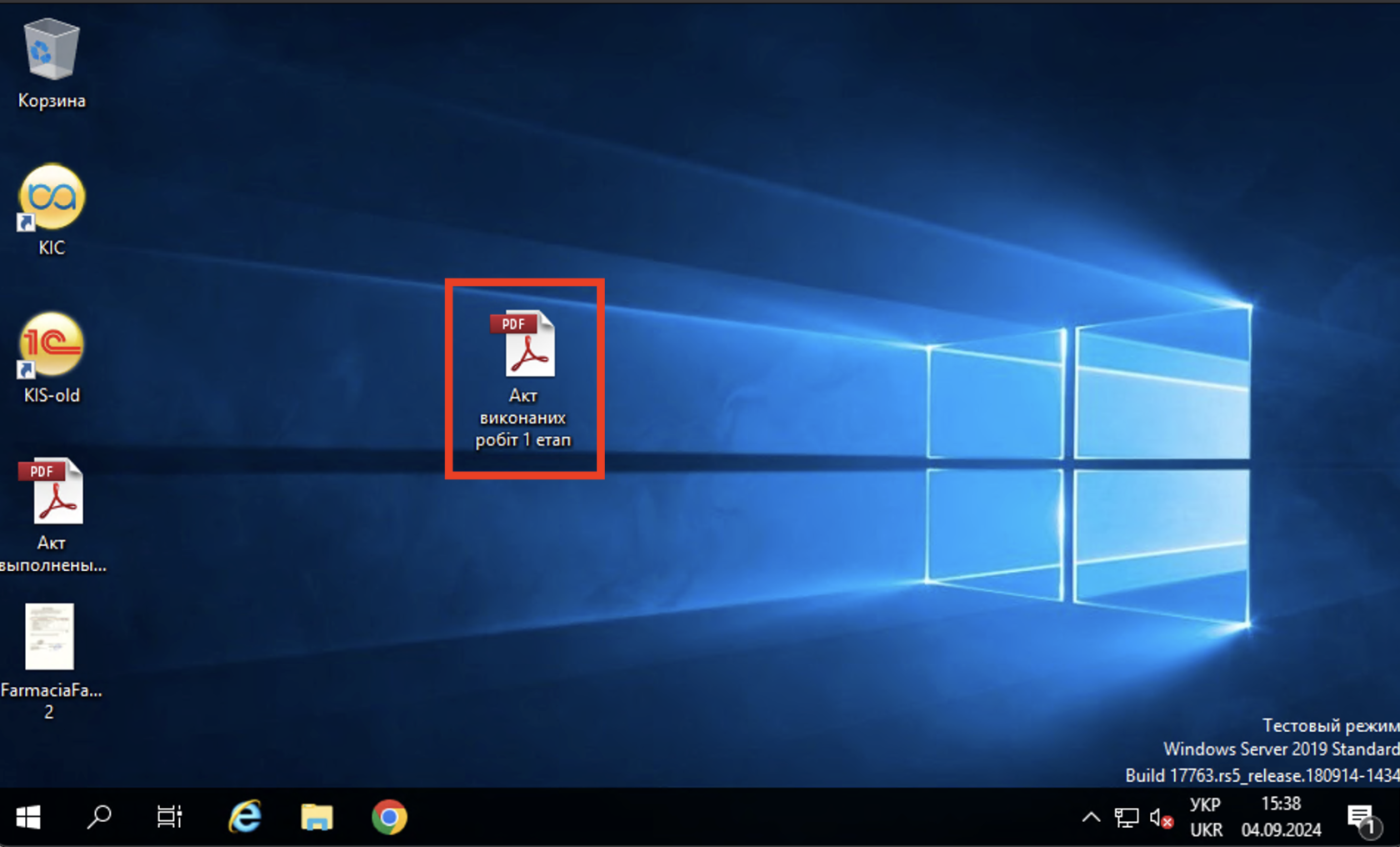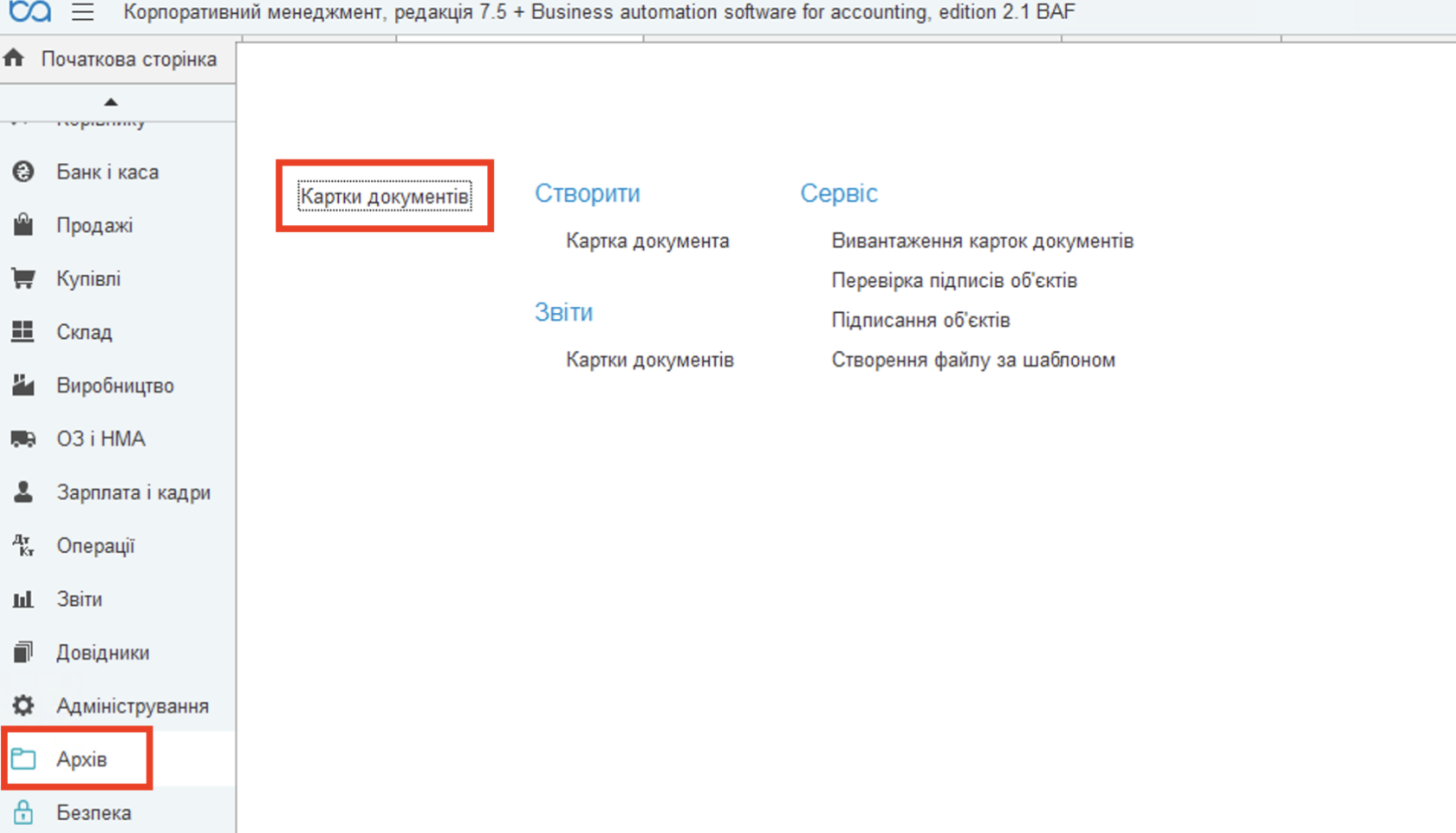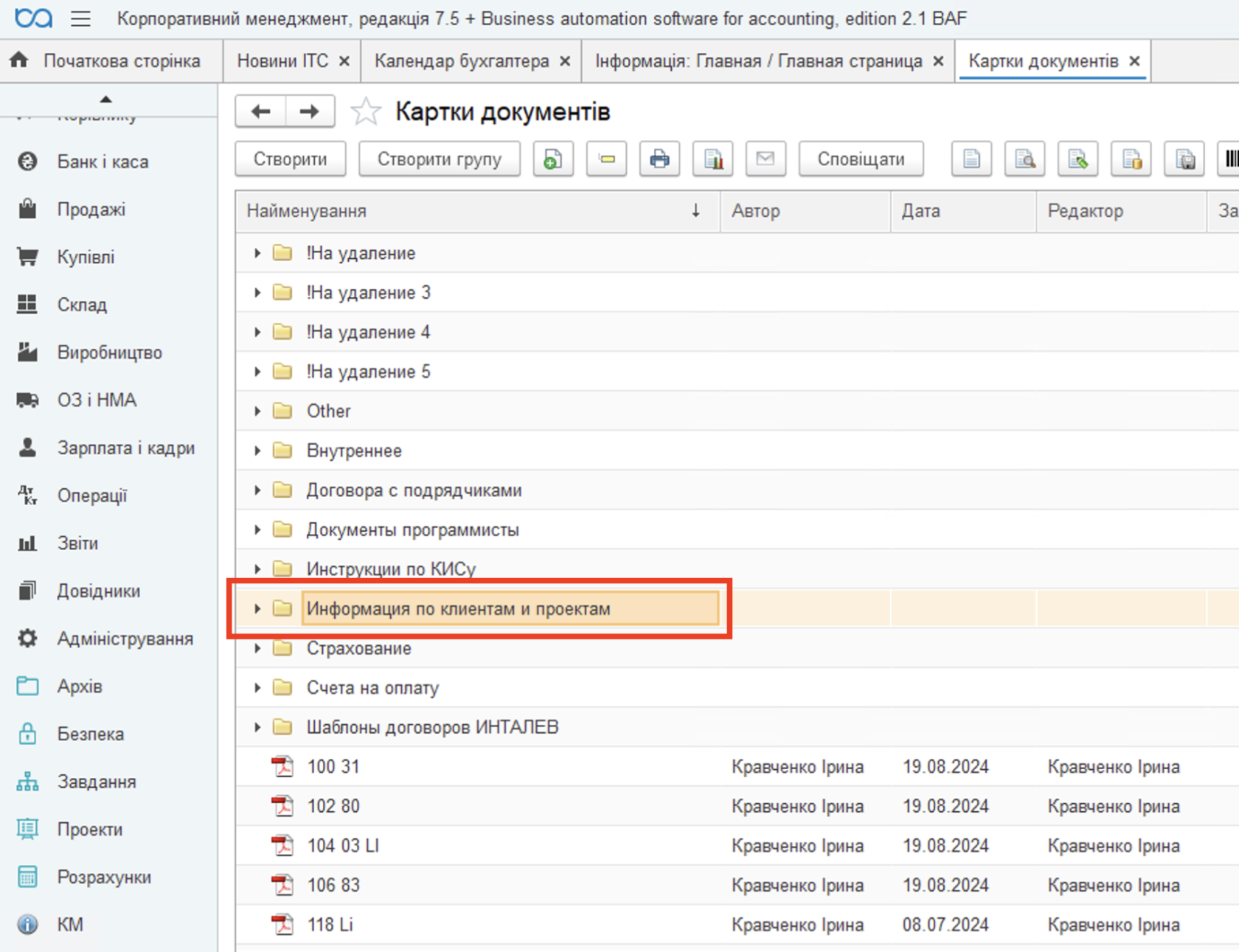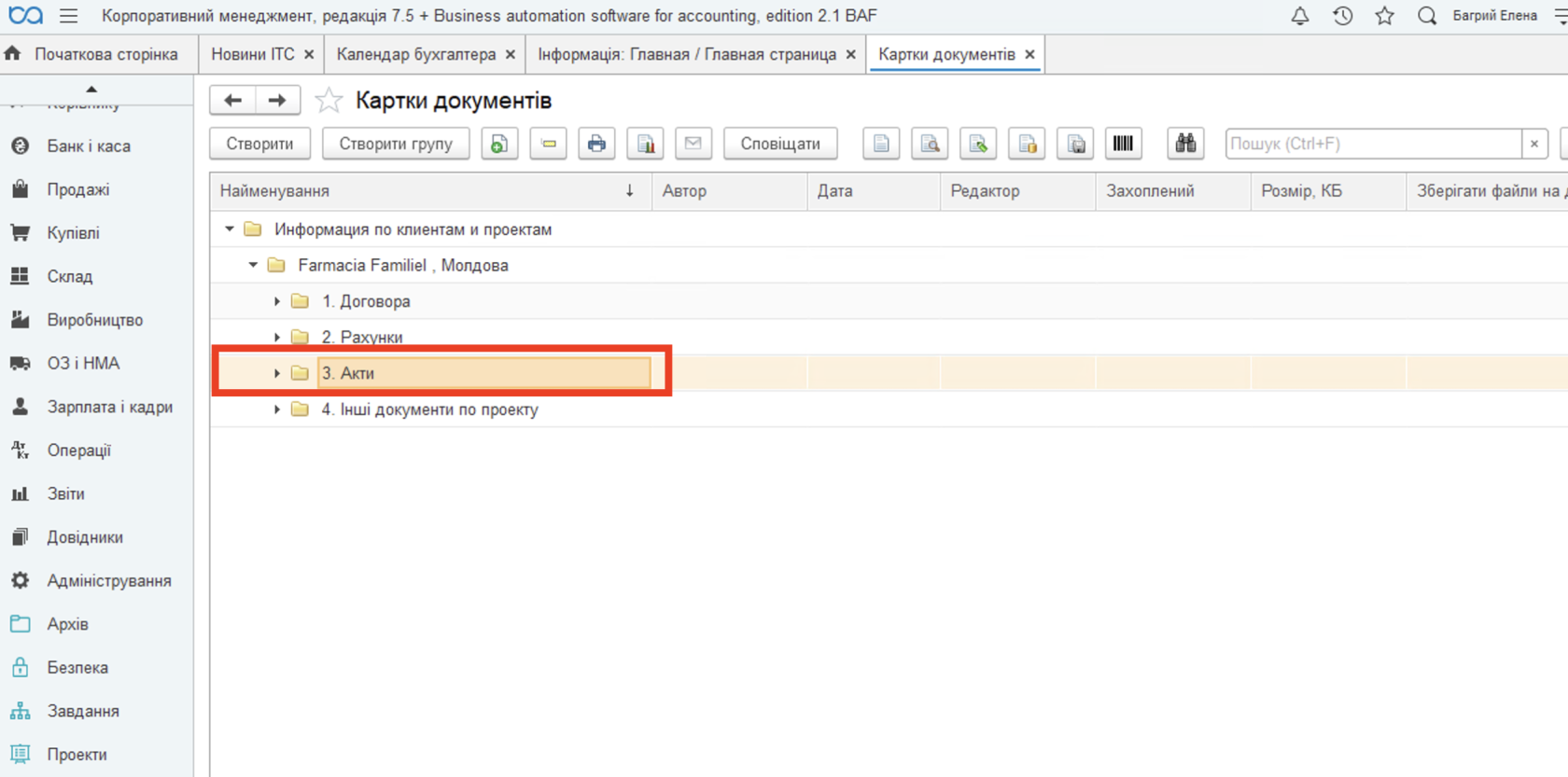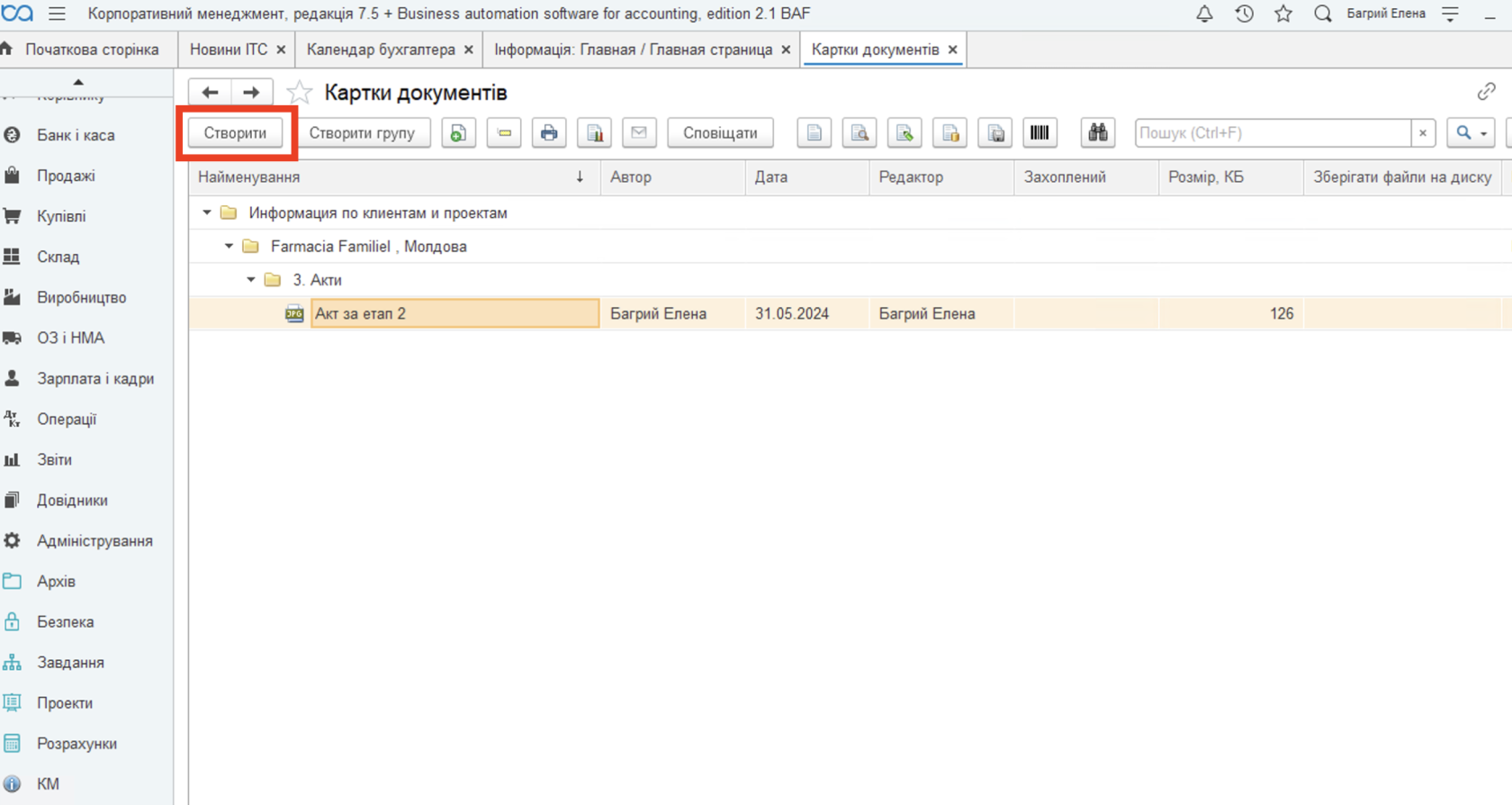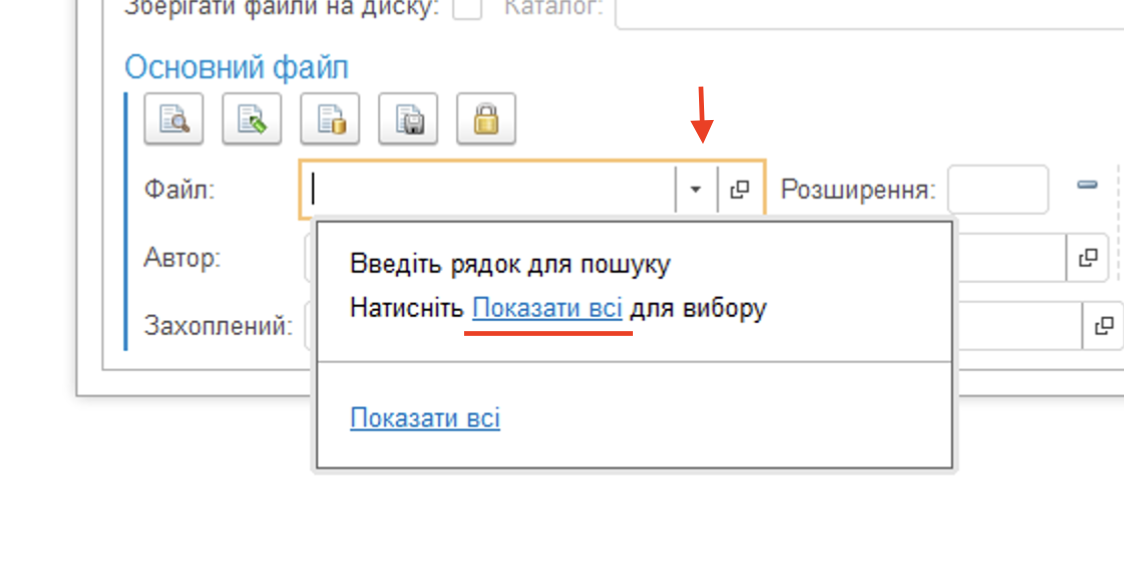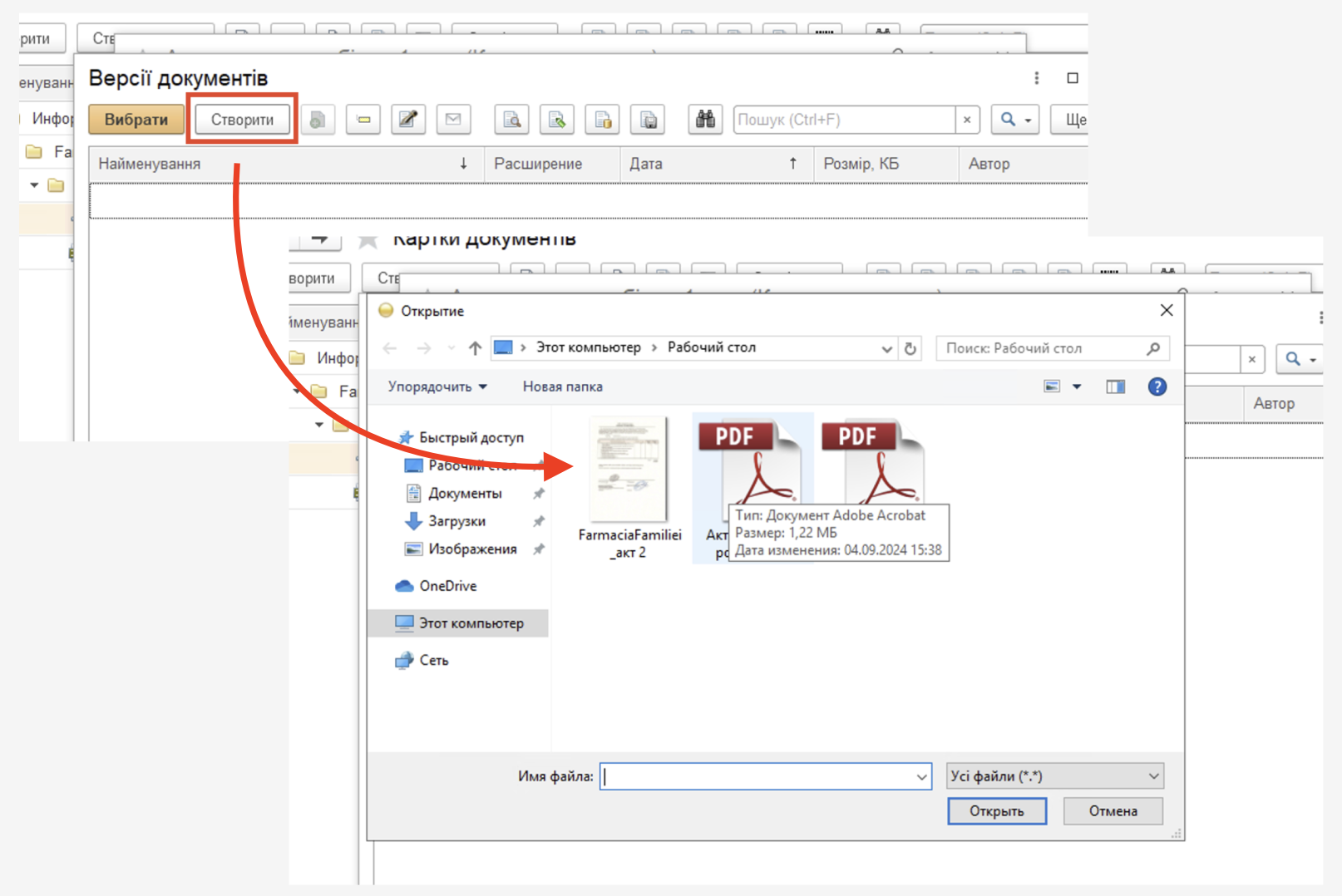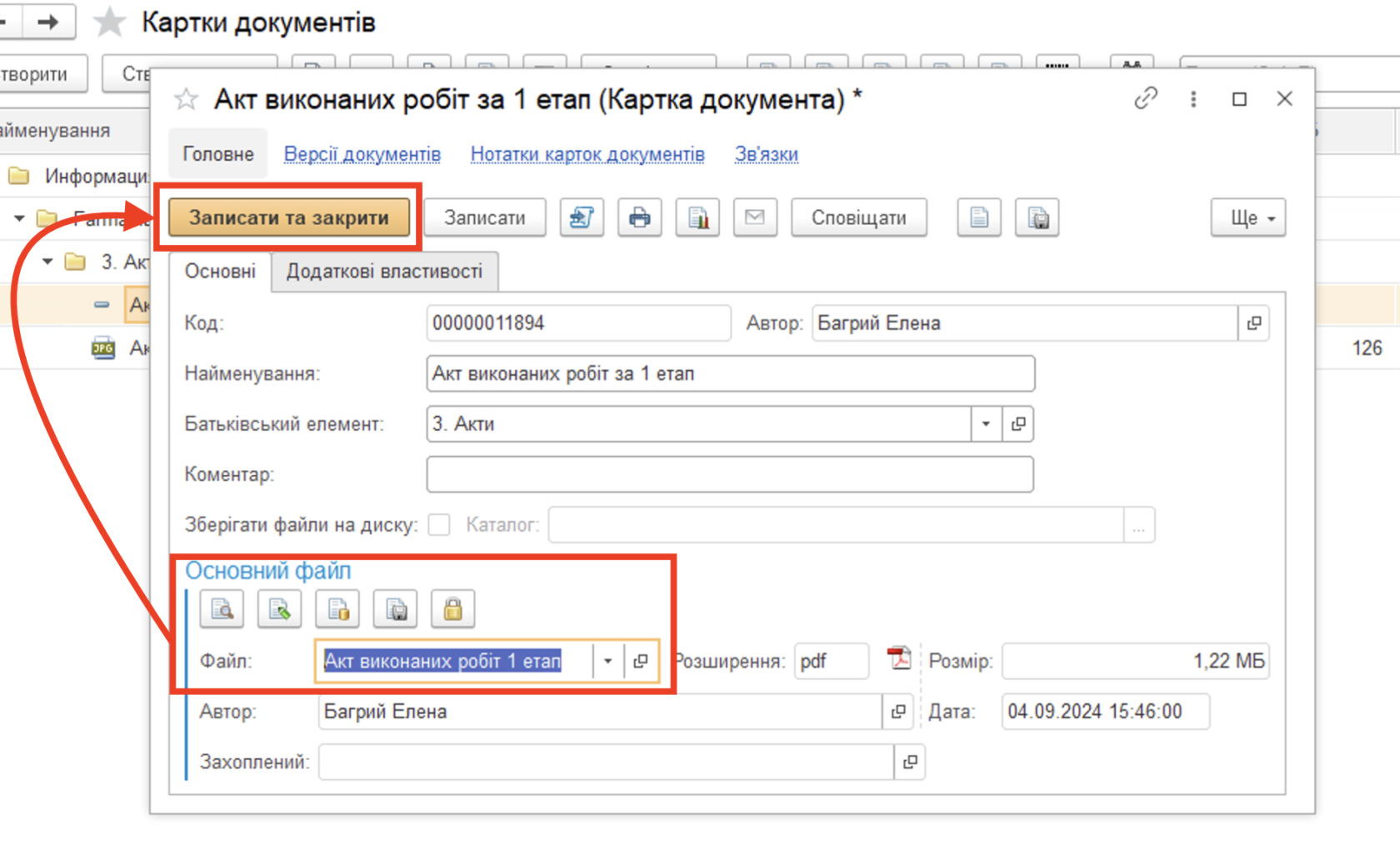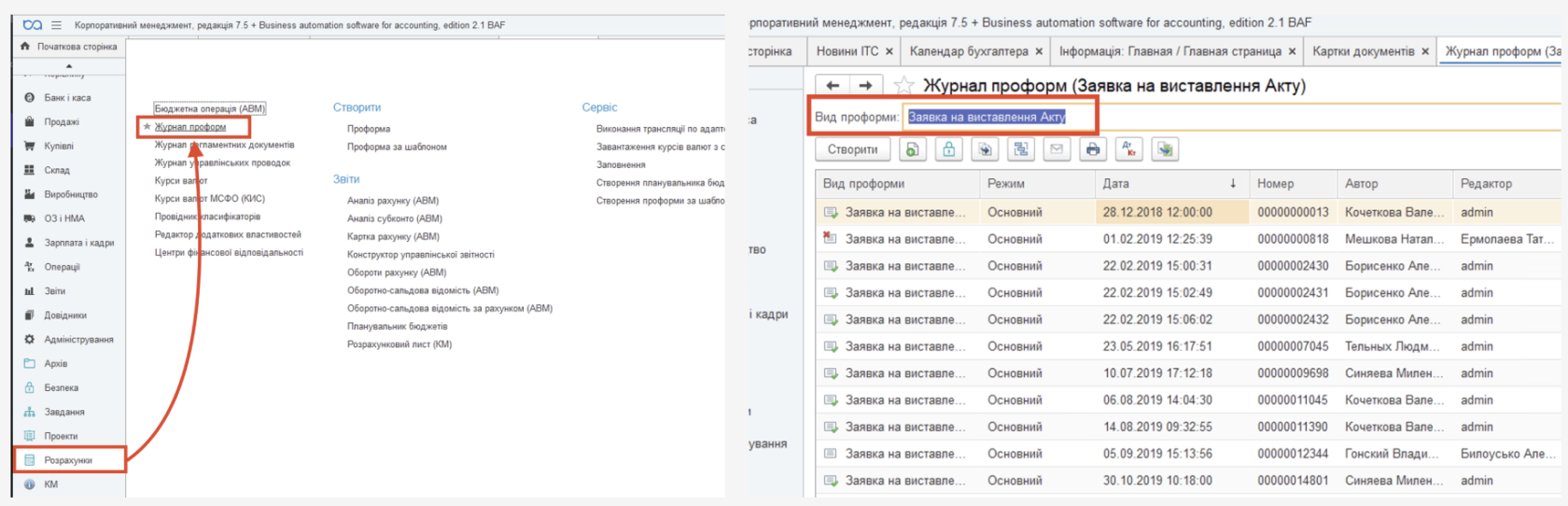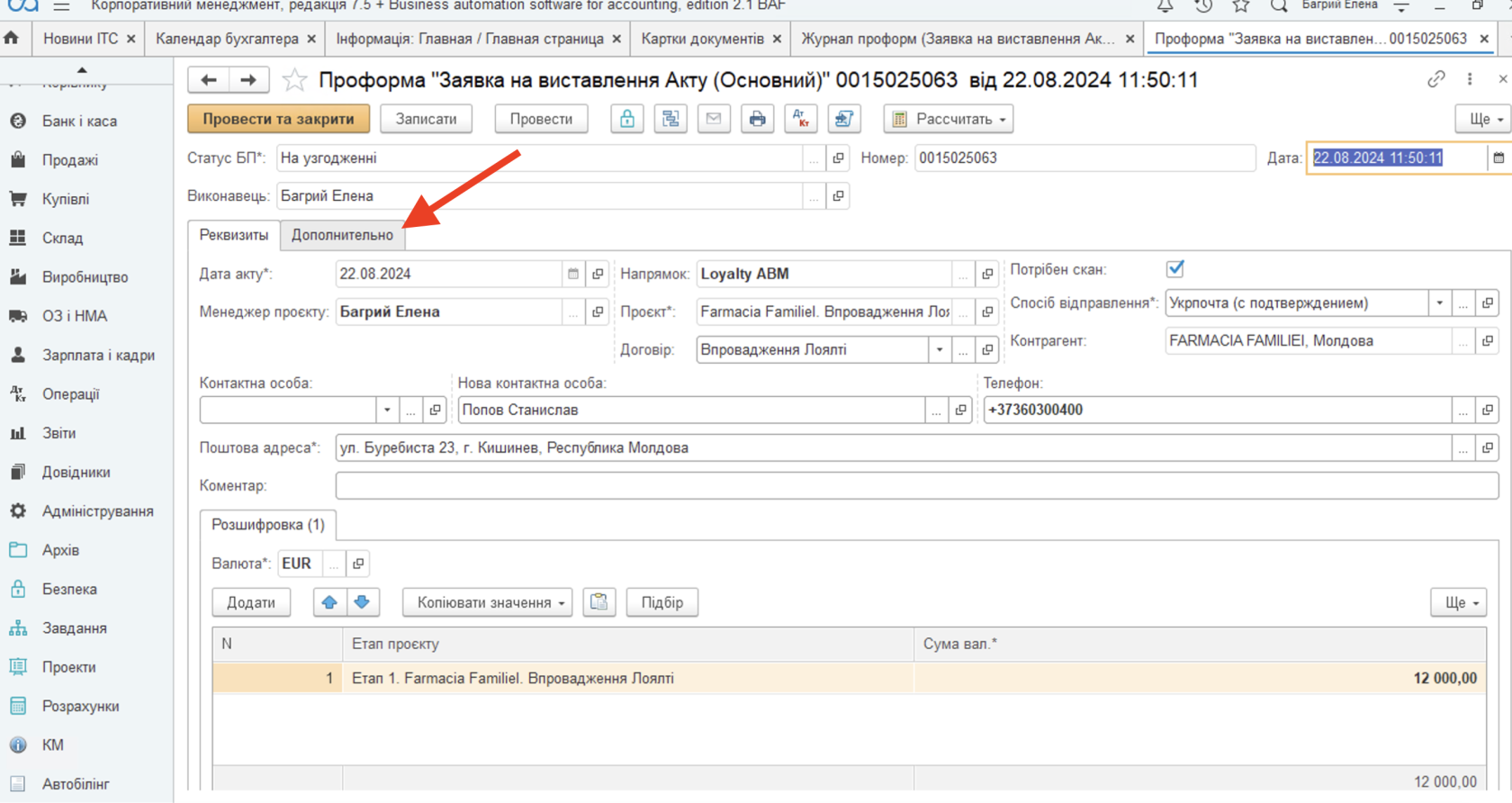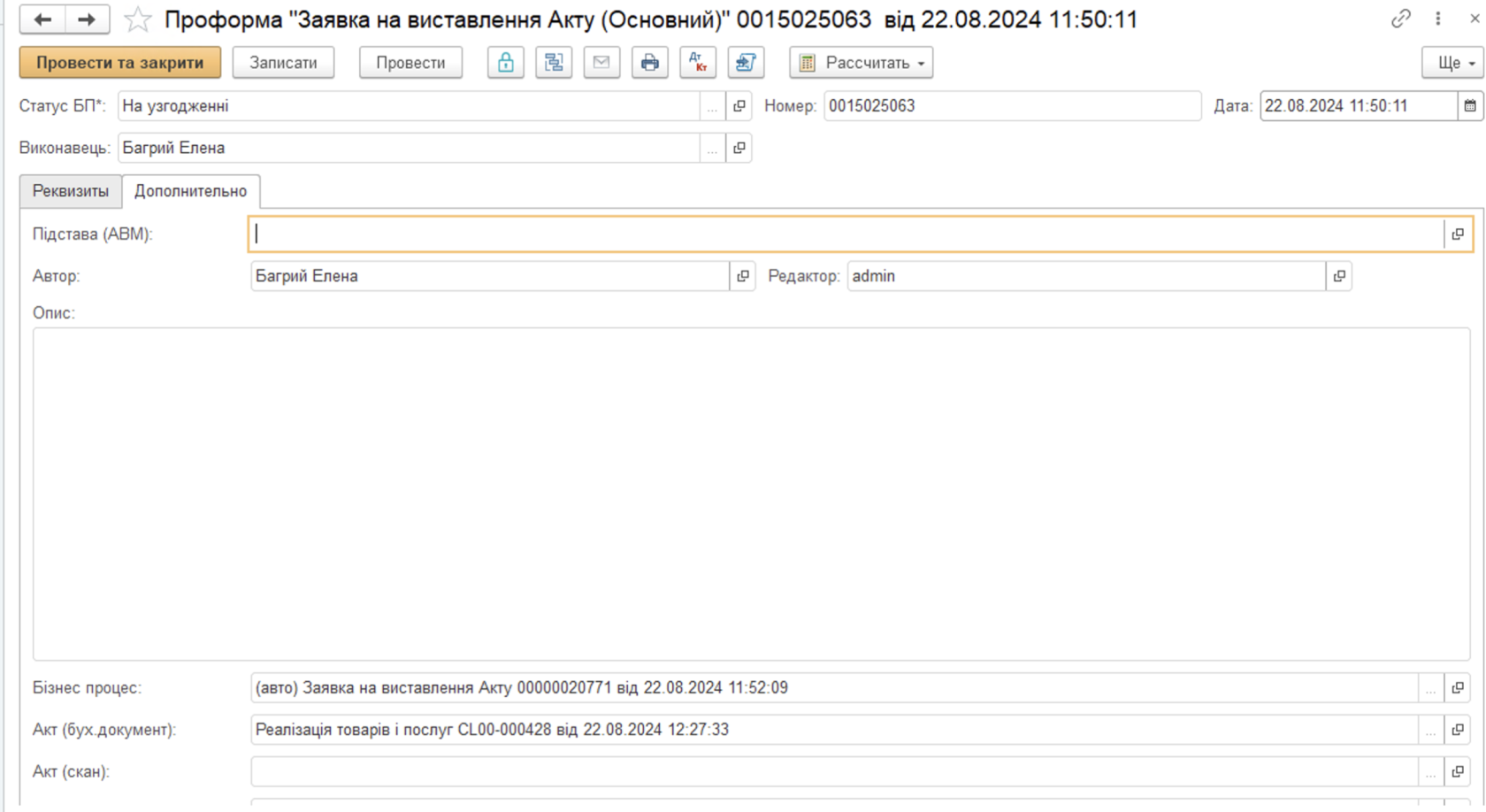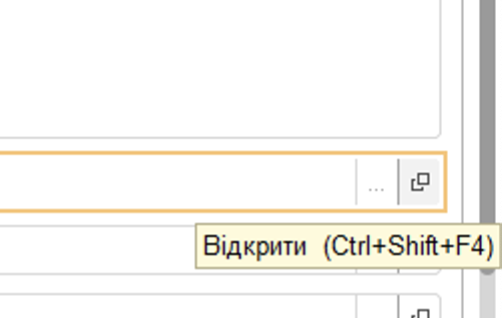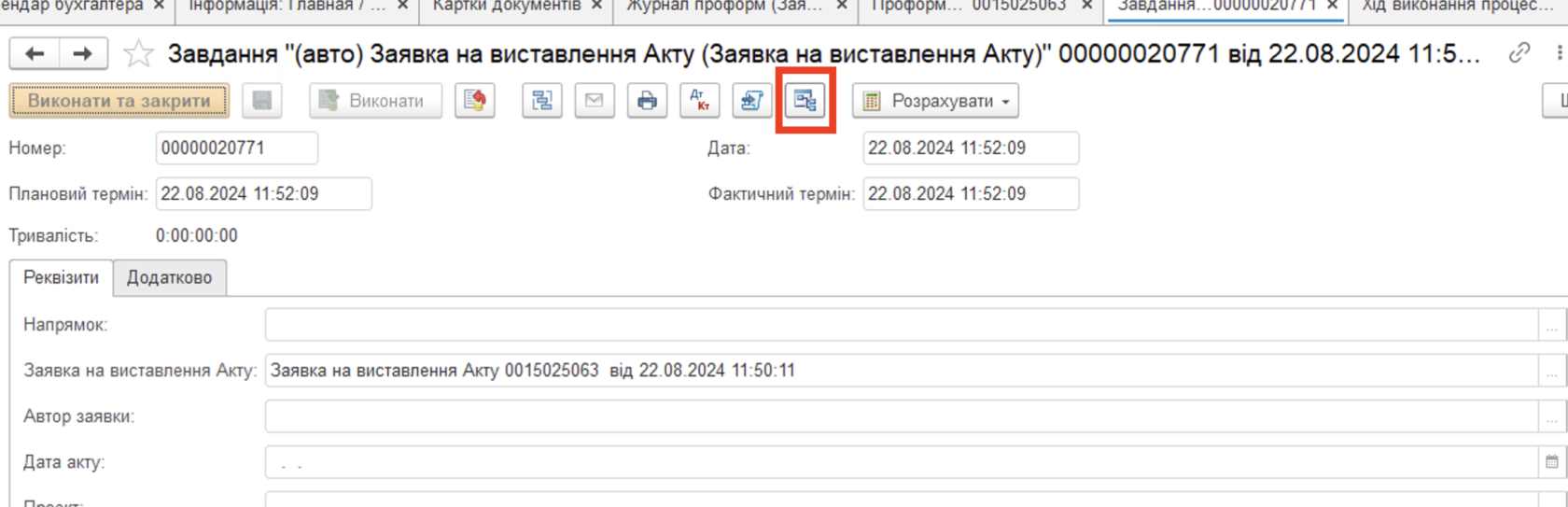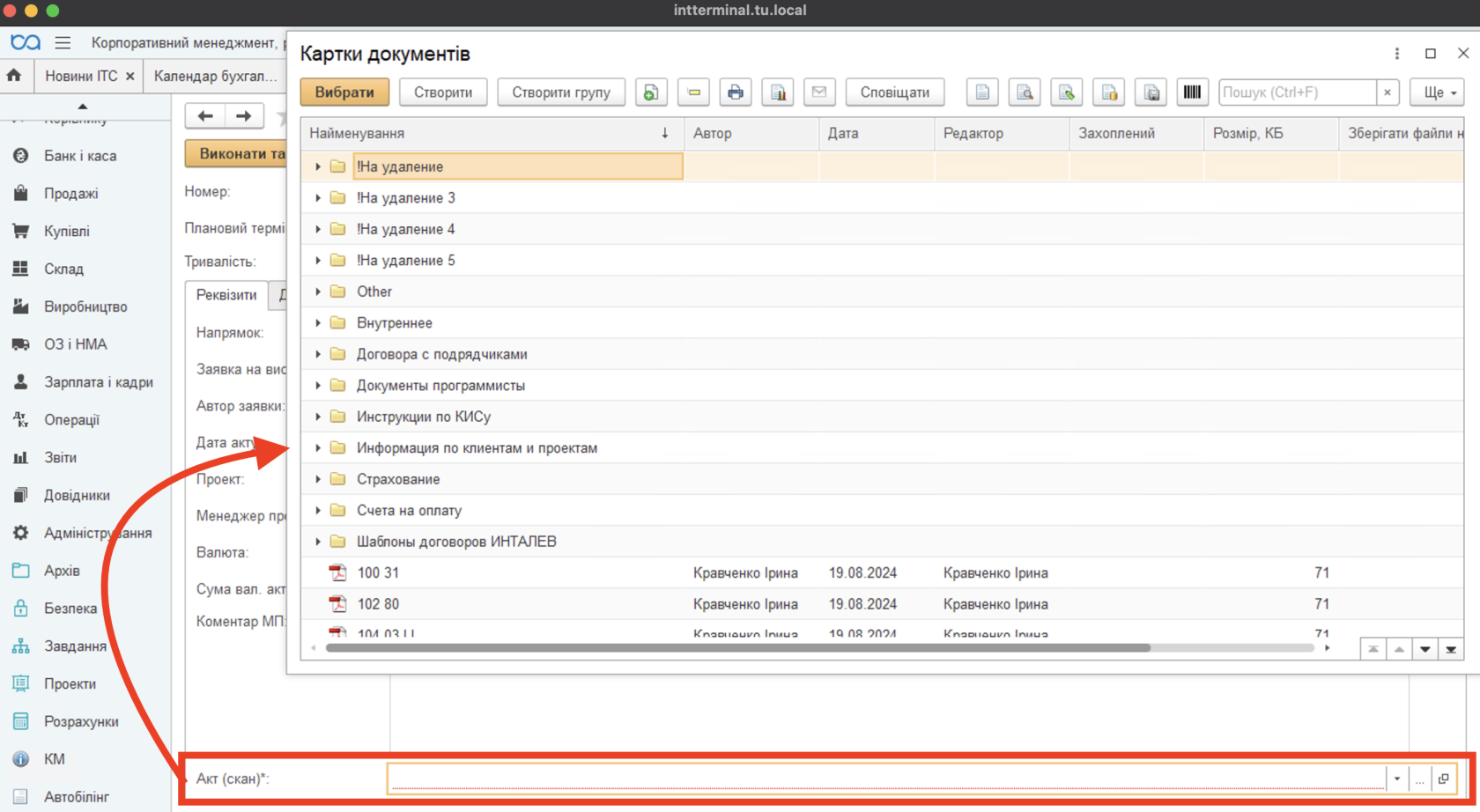Розміщення підписаного акту в КІС
Процедура розміщення скан-копії підписаного клієнтом акту відбувається в два етапи.
І. Розміщення акту в архів
1. Необхідно скопіювати файл з актом наприклад на робочий стіл
2. Заходимо в КІС:
Розділ "Архів" -> "Картки документів":
3. В "Картки документів" переходимо в "Інформація по клієнтам та проектам" і знаходимо папку з потрібним клієнтом.
4. Провалившись в папку потрібного клієнта, знаходимо папку "Акти"
5. В папці "Акти":
Натискаємо "Створити" після чого відкриється форма для створення:
Вводимо "Найменування", після чого натискаємо кнопку "Записати":
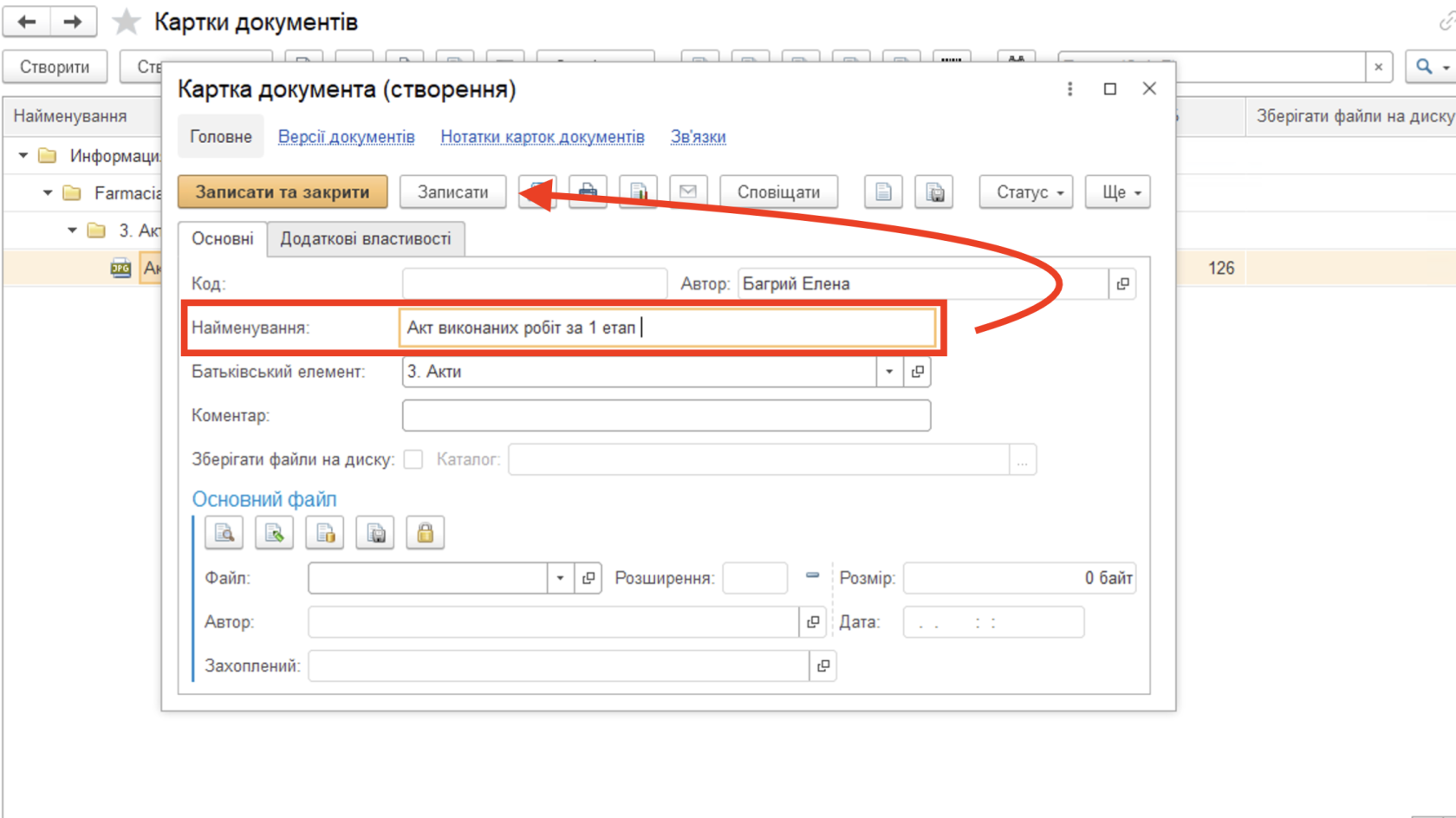
В формі "Основний файл" обираємо "Вибрати зі списку" - "Показати всі"
Відкриється нова форма, обираємо "Створити" після чого з'явиться можливість обрати попередньо прикріплений на робочий стіл (або у іншій директорії) потрібний файл з актом.
Після обрання потрібного файлу, натискаємо "Записати і закрити".
Бачимо, що файл створився в формі, виділяємо його і натискаємо "Вибрати":
6. Після чого, файл підтягується в поле "Основний файл", натискаємо "Записати і закрити"
ІІ. Підтягнення розміщеного файлу в проформу
1. Заходимо в "Журнал проформ", тип проформи "Заявка на виставлення акту" і обираємо потрібну нам заявку:
2. В "Заявці" переходимо в "Додатково"
Поле "Бізнес процес" -> "Відкрити"
3. У відкритому вікні зверху дабл клік на "Хід виконання процесу"
4. Відкриється вікно зі схемою бізнес процесу. В ньому ми двічі клікаємо на бірюзове поле:

5. У відкритому вікну натискаємо "Прийняти"
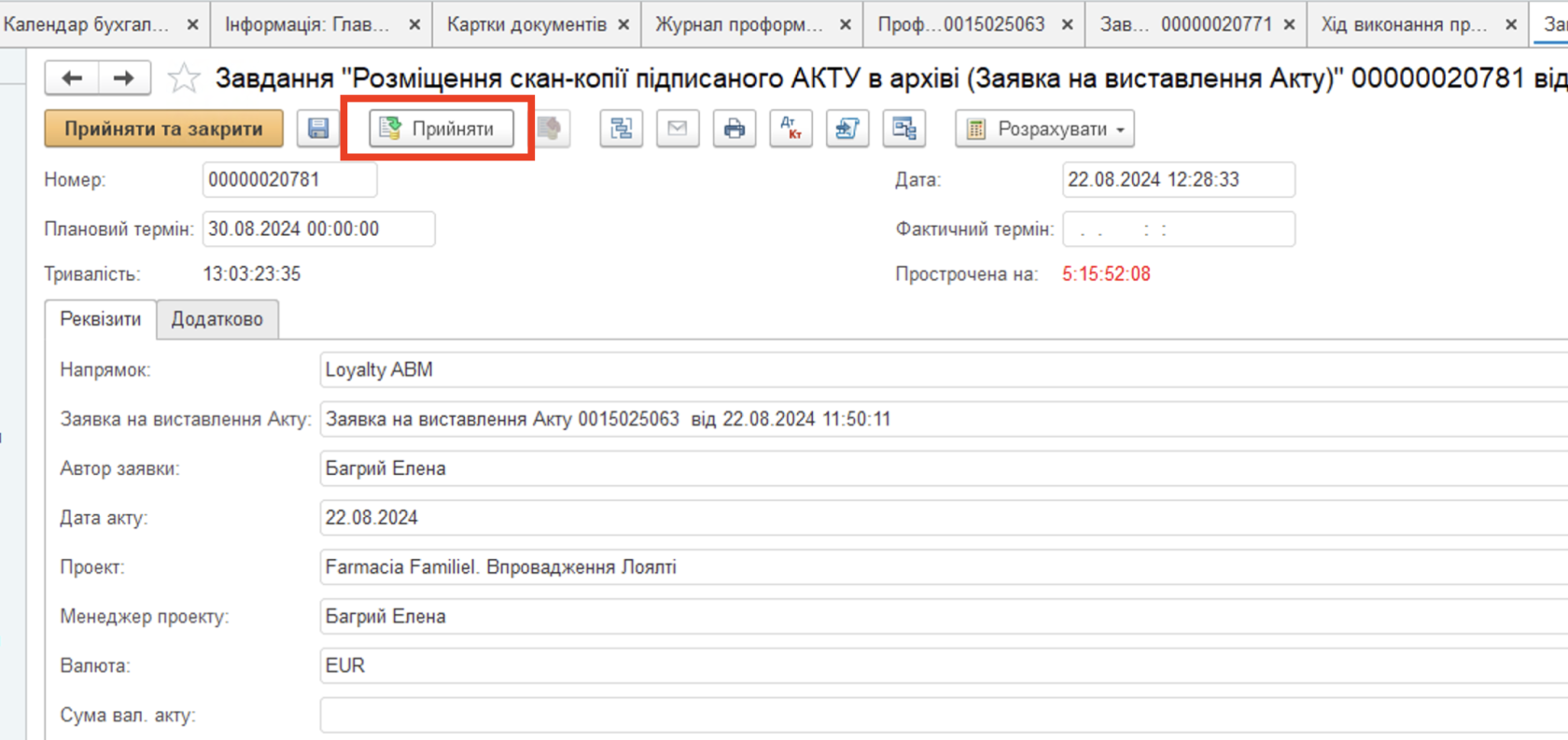
І внизу у нас буде поле "Акт", яке стане активним.
6. В поле "Акт" підтягуємо потрібний нам акт з архіву (Пройшовши шлях "Інформація по клієнтам та проектам" -> папка з потрібним клієнтом -> "Акти") :
7. І після того, як Акт буде підтягнуто, натискаємо "Виконати і закрити"